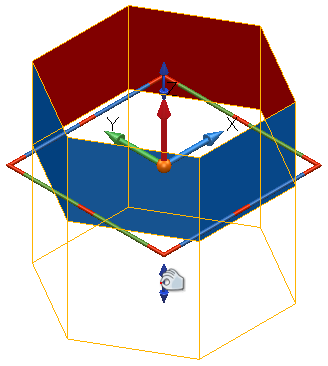プリミティブを選択して、グラフィックハンドルを表示します。
次図のように、各プリミティブに対して、ワークプレーンのグラフィックハンドルに類似したハンドルが表示されます。 表示されるグラフィックハンドルは、プリミティブのタイプにより異なります。
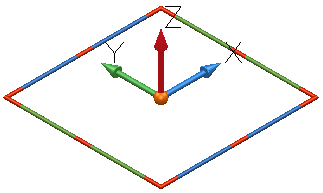
これらのハンドルを使用して、次の操作を行います。
- プリミティブを移動
- 向きを変更
- その軸を中心にツイスト
また、各プリミティブ特有のグラフィックハンドルもあります。 一般的な使用方法は、次の通りになります。
- 編集する箇所のハンドルを選択します。
- ハンドルを希望の寸法にドラッグします。
ハンドルのドラッグに伴い、新規寸法が画面に表示されます。 寸法値の増減の度合いは、ズーム係数により異なります。 小さい増分を使用する場合は拡大し、大きい増分を使用する場合は縮小します。
プリミティブサーフェスのドラッグハンドルは、モデル内の他のジオメトリにスナップします。
平面のグラフィックハンドル
エッジを選択してドラッグし、平面の幅、または、長さを変更します。
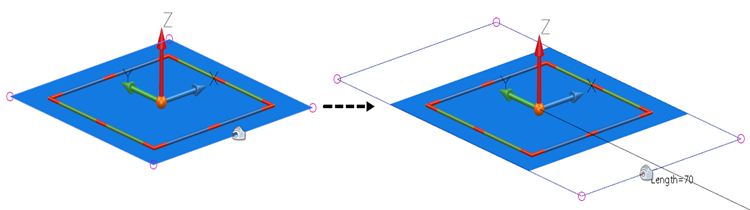
コーナーハンドル  を選択してドラッグし、コーナーを新規位置に移動します。 これにより、サーフェスが パワーサーフェス に自動変換されます。
を選択してドラッグし、コーナーを新規位置に移動します。 これにより、サーフェスが パワーサーフェス に自動変換されます。
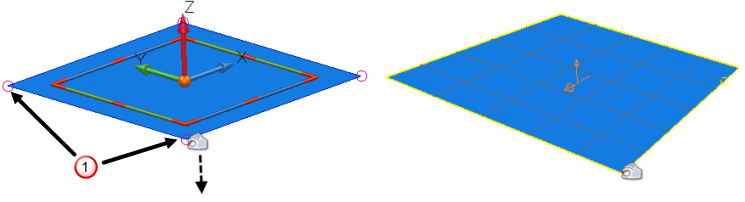
ブロックのグラフィックハンドル
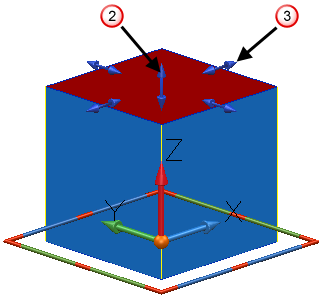
上部のハンドル  を選択してドラッグし、ブロックの高さを編集します。
を選択してドラッグし、ブロックの高さを編集します。
エッジのハンドル  を選択してドラッグし、辺の勾配角度を編集します。
を選択してドラッグし、辺の勾配角度を編集します。
エッジを選択してドラッグし、ブロックの幅、または、長さを変更します。
球のグラフィックハンドル
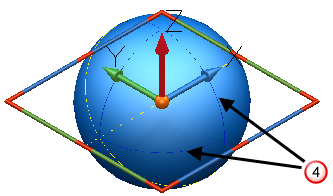
青いカーブ  を選択してドラッグし、球の半径を編集します。
を選択してドラッグし、球の半径を編集します。
円筒のグラフィックハンドル
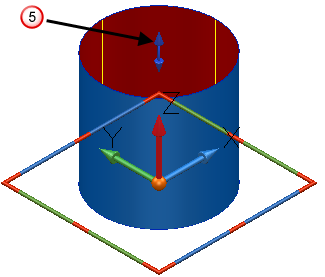
上部のハンドル  を選択してドラッグし、円筒の高さを変更します。
を選択してドラッグし、円筒の高さを変更します。
エッジを選択してドラッグし、円筒の半径を変更します。
円錐のグラフィックハンドル
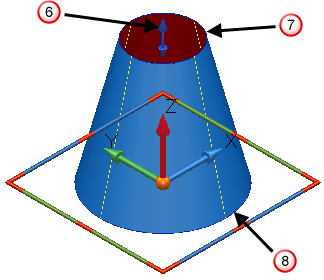
上部のハンドル  を選択してドラッグし、円錐の高さを変更します。
を選択してドラッグし、円錐の高さを変更します。
頂部エッジ  を選択してドラッグし、円錐の頂部半径を変更します。
を選択してドラッグし、円錐の頂部半径を変更します。
底部エッジ  を選択してドラッグし、円錐のベース半径を変更します。
を選択してドラッグし、円錐のベース半径を変更します。
トーラスのグラフィックハンドル
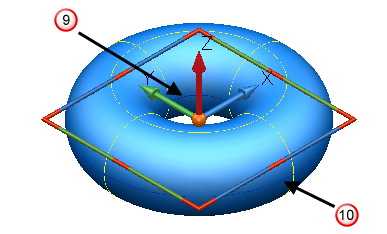
内側のカーブ  を選択してドラッグし、トーラスの内部半径を変更します。
を選択してドラッグし、トーラスの内部半径を変更します。
外側のカーブ  を選択してドラッグし、トーラスの外部半径を変更します。
を選択してドラッグし、トーラスの外部半径を変更します。
スプリングのグラフィックハンドル
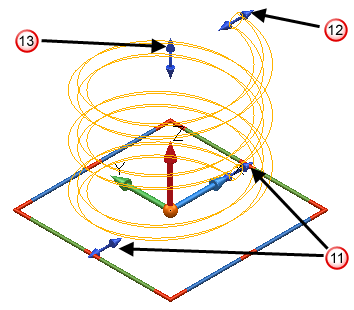
いずれかのハンドル  を選択してドラッグし、スプリングのベース半径を変更します。
を選択してドラッグし、スプリングのベース半径を変更します。
ハンドル  を選択してドラッグし、スプリングの頂部半径を変更します。
を選択してドラッグし、スプリングの頂部半径を変更します。
上部のハンドル  を選択してドラッグし、スプリングの高さを変更します。
を選択してドラッグし、スプリングの高さを変更します。
押し出しサーフェスのグラフィック ハンドル
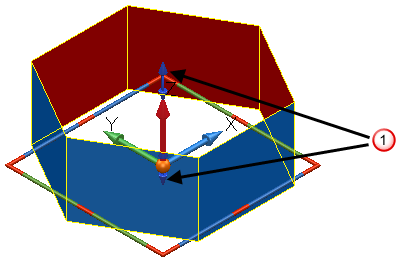
青いハンドル  は、引伸ばしサーフェスの 長さ と マイナス長さ を編集します。
は、引伸ばしサーフェスの 長さ と マイナス長さ を編集します。
長さを編集するには、上部ハンドルを選択して必要な高さまでドラッグします。
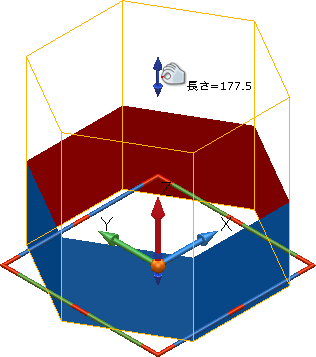
ハンドルをマイナス Z 方向にドラッグすることもできます。